Як зберегти свої дані з Telegram на випадок блокування месенджера: покрокова інструкція
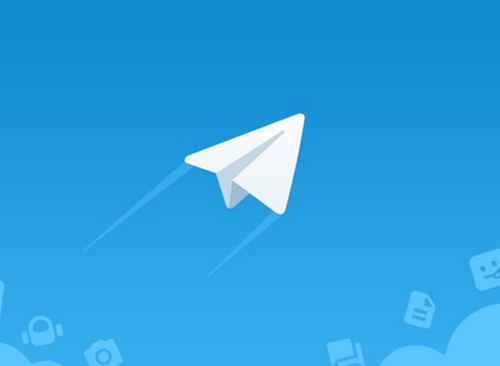
У мережі з'явилася інформація про те, що дані в месенджері Telegram нібито можуть опинитися під загрозою після арешту його засновника Павла Дурова. За деякими даними, у межах слідства спецслужби можуть вилучити сервери Telegram у США та Європі.
Хоча приватність при цьому не повинна не постраждати, оскільки листування є зашифрованим, існує ризик назавжди втратити їх та всі файли-вкладення. Як уникнути такого сценарію та зберегти дані з Telegram, інформує UAINFO.org з посиланням на OBOZ.UA
Як зберегти дані з Telegram
Зберегти листування або потрібні файли можна в Telegram Desktop, якщо ви користуєтесь месенджером з комп'ютера. У випадку використання месенджера з телефона слід періодично зберігати файли у сховище. Важливі фрагменти листування можна зберігати скриншотами в окрему теку.
Читайте також: Після арешту Дурова: чиновникам Кремля наказали видалити листування в Telegram
Telegram автоматично зберігає історію чатів на своїх хмарних серверах і легко надає до неї доступ, коли користувач входить з нового пристрою. Якщо ж потрібна офлайн-копія історії чату, Telegram дозволяє експортувати її разом з фото та іншими медіафайлами.
Щоб вивантажити дані з Telegram Desktop, слід переконатися, що на вашому комп’ютері встановлено останню версію програми, потім зайти в "Налаштування", обрати "Розширені", "Експорт даних" і зберегти все, що необхідно.
Особливо це стосується всіх, хто використовує "Збережене" як сховище даних.
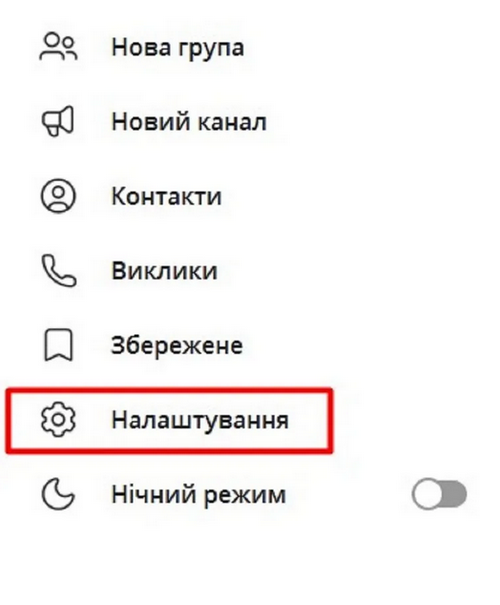
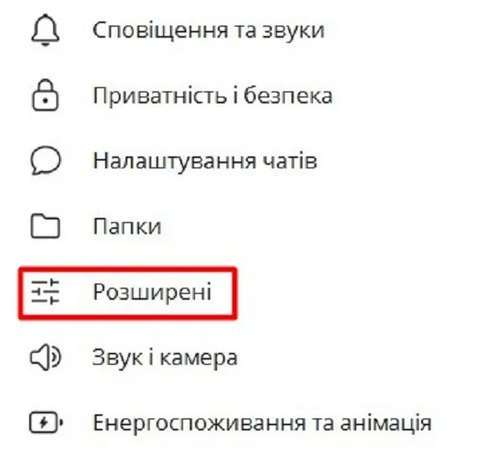
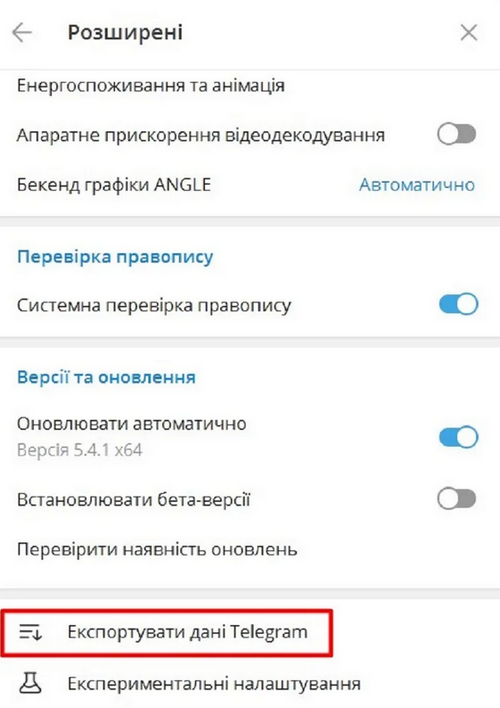
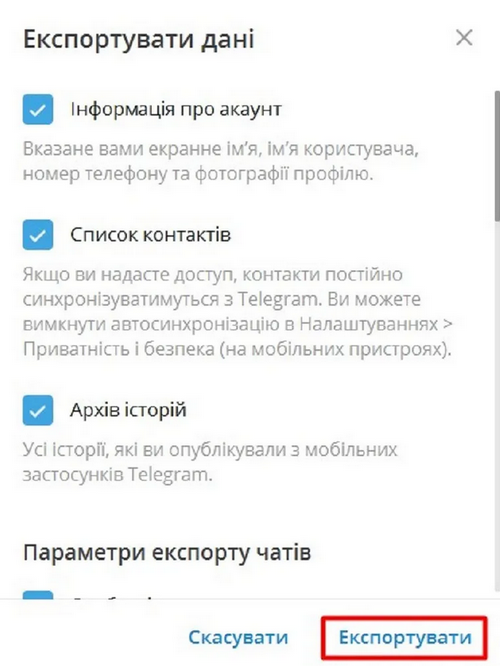
Чи можна відновити втрачені дані Telegram
Якщо смартфон на базі операційної системи Android й історія чата Telegram видаляється, файли зображень із неї можуть залишатися в теці зображень Telegram. Щоб відновити їх, слід відкрити програму "Диспетчер файлів" на телефоні, а потім обрати "Сховище" – "Внутрішня пам’ять" – Telegram.
Далі слід зайти в Telegram Images і перевірити, чи можна знайти тут фото з видаленої історії чата.
Також можна спробувати переглянути кеш Android: "Диспетчер файлів" – "Сховище" – Android – "Дані". Виберіть теку Тelegram і натисніть опцію "Кеш".
Власники iPhone, у яких є резервна копія листування Telegram в iTunes, можуть скористатися нею для відновлення видалених повідомлень.
Для цього потрібно підключити iPhone до Mac і запустити iTunes/Finder, далі обрати піктограму телефону у верхньому лівому куті та знайти свій пристрій.
Потім натиснути "Відновити резервну копію" та обрати тип даних, які потрібно відновити. Чати буде відновлено, щойно процес відновлення завершиться.
Ще один варіант для користувачів iPhone – iCloud Backup. Для цього попередньо необхідно створити резервну копію iCloud.
Відкрийте на пристрої iOS "Налаштування" – "Загальні" – "Скинути" – "Стерти весь вміст і налаштування".
Щойно iPhone перезавантажиться, слід обрати "Відновити з резервної копії iCloud" і резервну копію, зокрема повідомлення Telegram, для відновлення, після чого ви отримаєте архів своїх повідомлень Telegram.
Крім того, і для iOs, і для Android існують спеціальні програми для відновлення втраченої інформації.
Підписуйся на сторінки UAINFO Facebook, Telegram, Twitter, YouTube
Повідомити про помилку - Виділіть орфографічну помилку мишею і натисніть Ctrl + Enter

Сподобався матеріал? Сміливо поділися
ним в соцмережах через ці кнопки


































